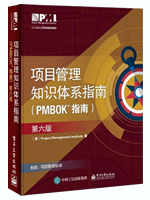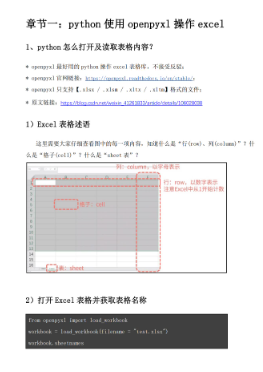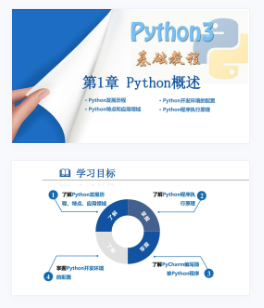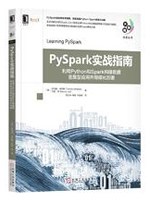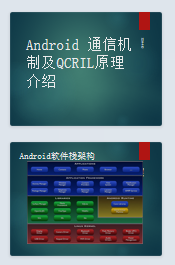我们帮大家精选了相关的编程文章,网友菱兴言根据主题投稿了本篇教程内容,涉及到Java Selenium鼠标操作、Java Selenium鼠标、Java Selenium、Java Selenium鼠标相关内容,已被145网友关注,涉猎到的知识点内容可以在下方电子书获得。
Java Selenium鼠标
简介
本文主要讲解如何用java Selenium 控制鼠标在浏览器上的操作方法。主要列举的代码示例,无图显示。可以自己上代码执行操作看效果。
鼠标控制
单击左键
模拟完成单击鼠标左键的操作,一般点击进入子页面等会用到。
第一种通过WebElement对象的click()方法实现单击左键
import org.openqa.selenium.By;
import org.openqa.selenium.WebDriver;
import org.openqa.selenium.WebElement;
import org.openqa.selenium.chrome.ChromeDriver;
public class SeleniumDemo {
private final static String webDriver = "webdriver.chrome.driver";
private final static String webDriverPath ="E:\\chromedriver\\chromedriver.exe";
public static void main(String[] args) throws InterruptedException {
System.setProperty(webDriver, webDriverPath);
WebDriver driver= new ChromeDriver();
//Jenkins 登录界面
driver.get("http://119.167.159.214:8080/login");
Thread.sleep(2000);
//定位按钮元素
WebElement commentPlugin=driver.findElement(By.name("Submit"));
//执行单击操作
commentPlugin.click();
}
}
第二种通过Actions对象的click()方法实现单击左键
//定位按钮元素
WebElement commentPlugin=driver.findElement(By.name("Submit"));
// 实例化Actions类对象:actions,并将driver传给actions
Actions actions = new Actions(driver);
//无定位点击
actions.click().perform();
//定位web元素后点击
actions.click(commentPlugin).perform();
.perform()方法是动作执行的意思,每个动作方法必须再使用.perform()才能执行。
单击右键
鼠标右击的操作与左击有很大不同,需要使用 Actions 。
//定位按钮元素
WebElement commentPlugin=driver.findElement(By.name("Submit"));
// 实例化Actions类对象:actions,并将driver传给actions
Actions actions = new Actions(driver);
//无定位右键点击
actions.contextClick().perform();
//定位web元素后右键点击
actions.contextClick(commentPlugin).perform();
双击左键
模拟鼠标双击操作。
//定位按钮元素
WebElement commentPlugin=driver.findElement(By.name("Submit"));
// 实例化Actions类对象:actions,并将driver传给actions
Actions actions = new Actions(driver);
//无定位双击
actions.doubleClick().perform();
//定位web元素后双击
actions.contextClick(commentPlugin).perform();
按压左键
模拟鼠标按下左键不松手
//无定位鼠标按压左键
actions.clickAndHold().perform();
//定位web元素后鼠标按压左键
actions.clickAndHold(commentPlugin).perform();
鼠标箭头移动
模拟鼠标箭头移动
//移动到定位的元素位置上 actions.moveToElement(commentPlugin).perform();
鼠标释放
模拟鼠标按压后,释放鼠标
//鼠标释放
actions.release().perform();
//定位释放鼠标释放
actions.release(commentPlugin).perform();
鼠标拖拽
模拟鼠标选中web元素后拖拽到指定位置的操作
//需要拖拽的web元素
WebElement source=driver.findElement(By.id("source"));
//拖拽的目标元素的位置
WebElement target=driver.findElement(By.id("target"));
//拖拽操作
actions.dragAndDrop(source,target).perform();
鼠标等待
一般点击网页的某个按钮,网页需要渲染一端时间才会出现新的dom树,所以我们需要操作等待执行。
//定位web元素后鼠标按压左键
actions.clickAndHold(commentPlugin).perform();
//动作等待3秒
actions.pause(5000);
//释放鼠标左键
actions.release(commentPlugin).perform();到此这篇关于详解Java Selenium中的鼠标控制操作的文章就介绍到这了,更多相关Java Selenium鼠标内容请搜索码农之家以前的文章或继续浏览下面的相关文章希望大家以后多多支持码农之家!